プロファイルの Zscaler を設定する方法について説明します。プロファイルの Zscaler は、[デバイス (Device)] タブの [VPN サービス (VPN Services)] カテゴリにある [Zscaler] セクションから設定できます。
Zscaler を設定する前に、Zscaler クラウド サブスクリプションが必要です。Zscaler タイプのクラウド サブスクリプションを作成する手順については、
API 認証情報の設定を参照してください。
注: デフォルトでは、プロファイルの
[デバイス (Device)] ページで
[Zscaler] セクションを利用することはできません。プロファイル レベルでこの機能を有効にするには、オペレータにお問い合わせください。
プロファイル レベルで Zscaler を設定するには、次の手順を実行します。
- エンタープライズ ポータルの [SD-WAN] サービスで、 の順に移動します。[プロファイル (Profiles)] ページに既存のプロファイルが表示されます。
- プロファイルへのリンクをクリックするか、プロファイルの [デバイス (Device)] 列にある [表示 (View)] リンクをクリックします。選択したプロファイルの設定オプションが [デバイス (Device)] タブに表示されます。
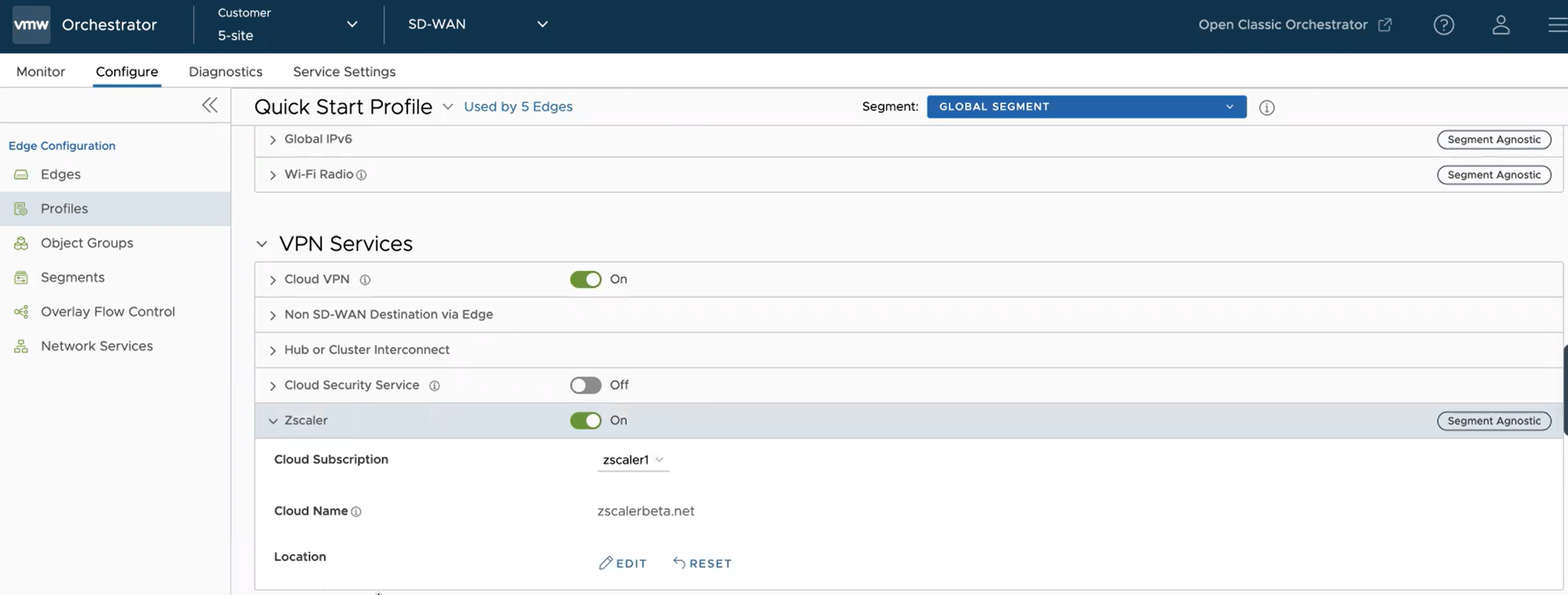
- [VPN サービス (VPN Services)] カテゴリで、[Zscaler] をクリックし、トグル ボタンを [オン (On)] に切り替えて Zscaler を有効にします。
- [クラウド サブスクリプション (Cloud Subscription)] ドロップダウン メニューから、Zscaler サブスクリプションを選択します。
- 選択したサブスクリプションに関連付けられている Zscaler クラウドが [クラウド名 (Cloud Name)] フィールドに自動的に表示されます。
- ロケーションの Gateway オプションを編集するには、次の手順を実行します。[編集 (Edit)] ボタンをクリックします。The [ロケーションの Gateway オプションの編集 (Edit Location Gateway Options)] ダイアログ ボックスが表示されます。
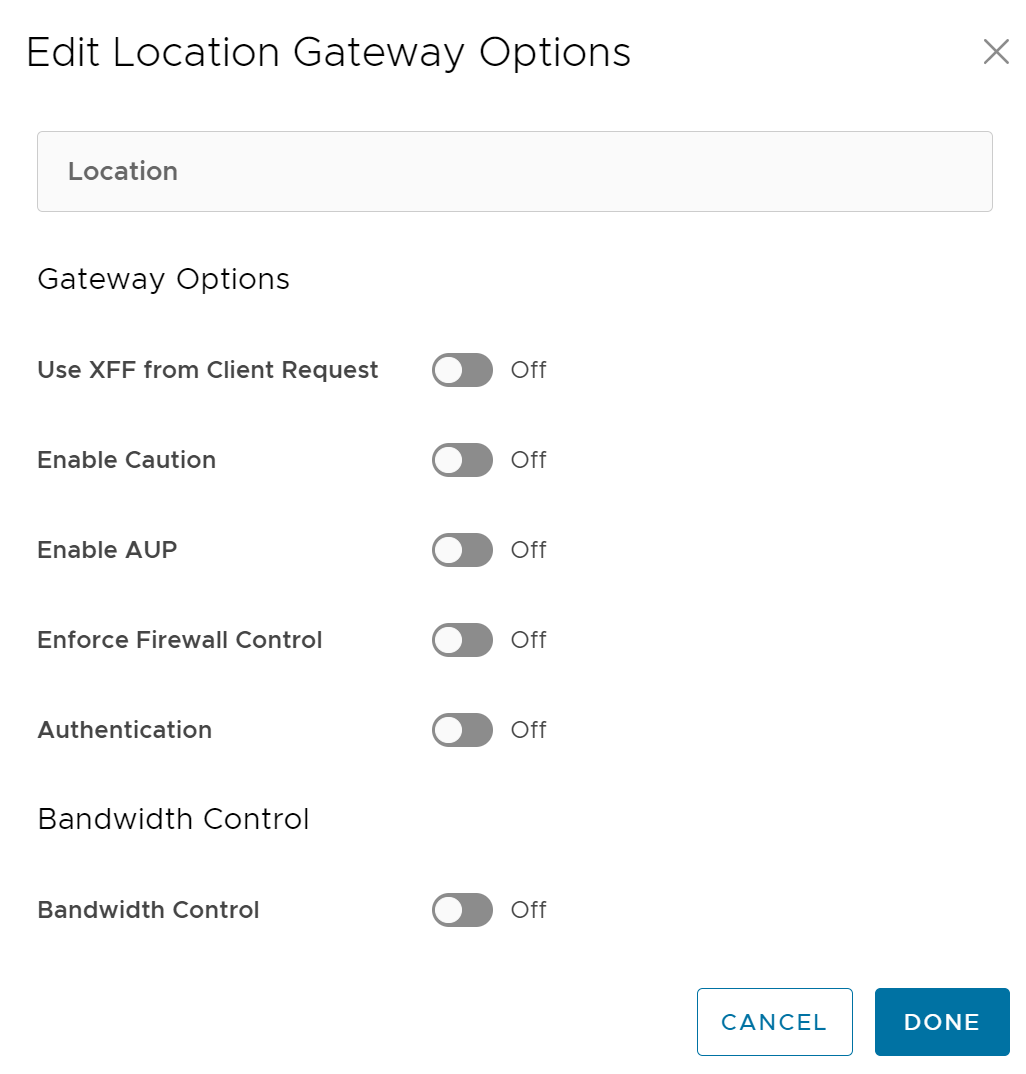
- ロケーションの Gateway オプションと帯域制御を設定し、[完了 (Done)] をクリックします。Zscaler の Gateway オプションと帯域幅制御パラメータの詳細については、https://help.zscaler.com/zia/configuring-locationsを参照してください。
- [リセット (Reset)] をクリックして、Zscaler のロケーションの Gateway オプションをデフォルトにリセットします。
- 必要な設定を更新した後、[デバイス (Device)] ページで [変更の保存 (Save Changes)] をクリックします。